高科(GAOKE)路由器怎么设置无线网络?
时间:2022/11/10作者:未知来源:争怎路由网人气:
- 路由器(Router)是连接两个或多个网络的硬件设备,在网络间起网关的作用,是读取每一个数据包中的地址然后决定如何传送的专用智能性的网络设备。
高科(GAOKE)路由器怎么设置无线网络?不少使用高科路由器的小伙伴,经常向小编问这个问题。其实高科路由器上无线网络的设置非常简单的,不够对于一些新手用户来说,还是有一定难度;鉴于此,小编决定给大家整理一篇图文教程,不会设置的小伙伴,只需要按照教程一步一步操作就可以了。
第一步、在浏览器地址栏中输入:192.168.8.1,并按下回车(Enter)键——>“登陆密码”填写:gaoke(默认登陆密码是:gaoke)——>点击“登陆”。
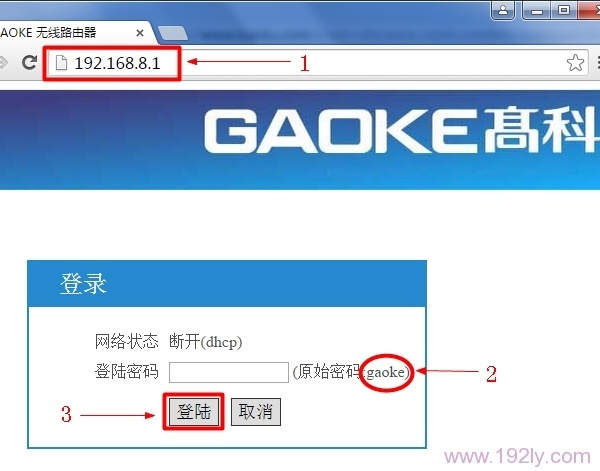
高科路由器登陆界面 注意问题:
(1)、如果输入192.168.8.1后,打不开登陆页面,请点击阅读文章:192.168.8.1登陆页面打不开解决办法
(2)、如果输入默认密码:gaoke,无法登陆到设置界面;说明登陆密码已经被修改了,需要输入修改之后的密码,才能够登陆到设置界面。
第二步、点击“高级设置”
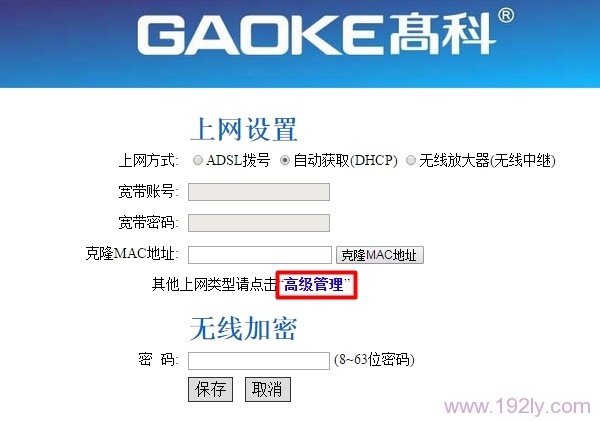
进入高科路由器的高级设置界面 第三步、无线网络名称设置:点击“无线设置”——>“基本设置”——>设置“无线网络名称(SSID)”——>点击“保存”。
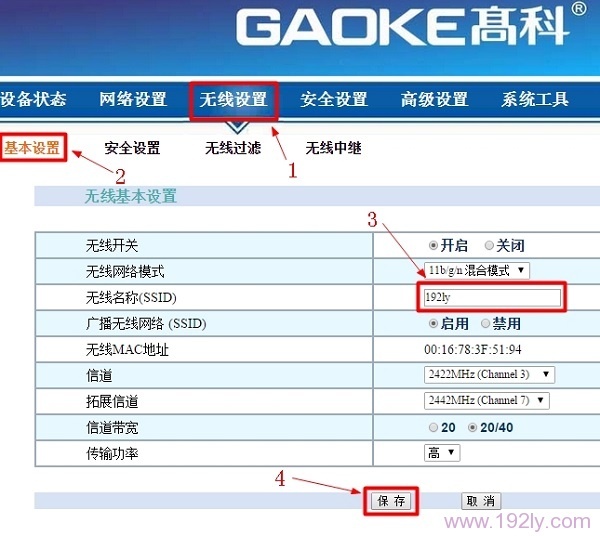
设置高科路由器上的无线网络名称 第四步、无线网络密码设置:点击“无线设置”——>“安全设置”——>“安全模式”选择:WPA——>“加密方式”选择:WPA/WPA2-PSK(混合模式)——>“WPA算法”选择:AES——>设置“密码”——>点击“保存”。
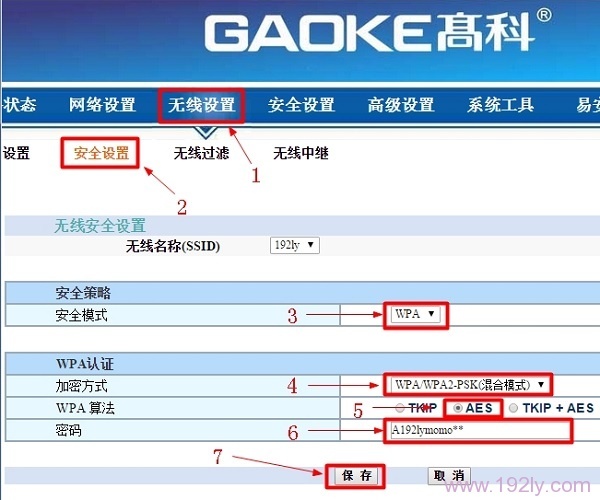
设置高科路由器上的无线网络密码 注意问题:
(1)、无线网络名称,不要用中文汉字,因为有写手机、笔记本的无线网卡不支持中文,搜索不到中文的无线网络名称。
(2)、无线忘了密码,“安全模式”选择:WPA;“加密方式”选择:WPA/WPA2-PSK(混合模式);“WPA算法”选择:AES;密码请用大小写字母、数字、符号组合设置;这样设置的无线网络密码,安全级别最高。
(3)、自己不要用万能密码、wifi共享大师这类软件;使用这些软件后,不管你的wifi密码怎么设置,这些软件都会把无线网络密码分享出去,极易被蹭网。
相关阅读:
192.168.8.1登陆页面打不开解决办法??
高科(GAOKE)无线路由器怎么设置 ??
高科(GAOKE)路由器设置(登录)网址是多少?
高科路由器初始密码是多少? ?
路由器不仅让你更稳定快速地连接无线网络,更可以让家中的智能设备连接在一起。
关键词:高科(GAOKE)路由器如何设置无线网络?